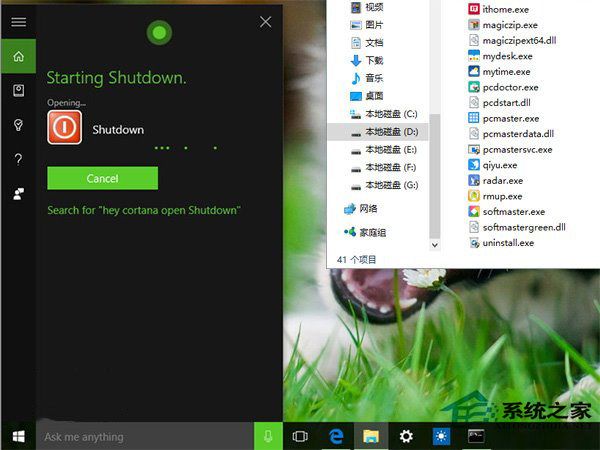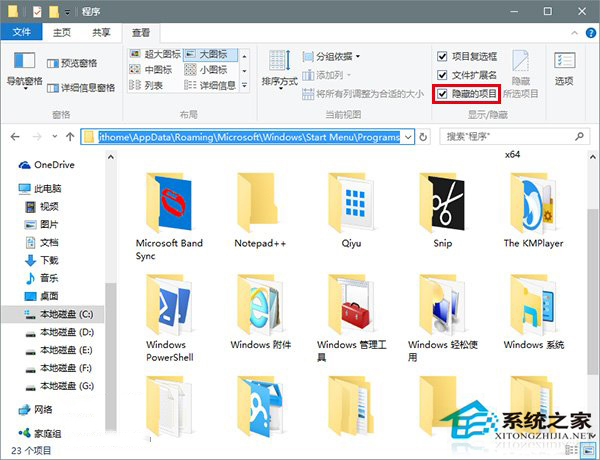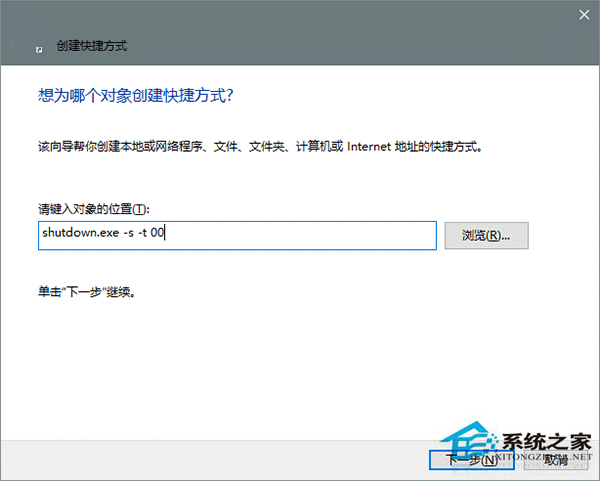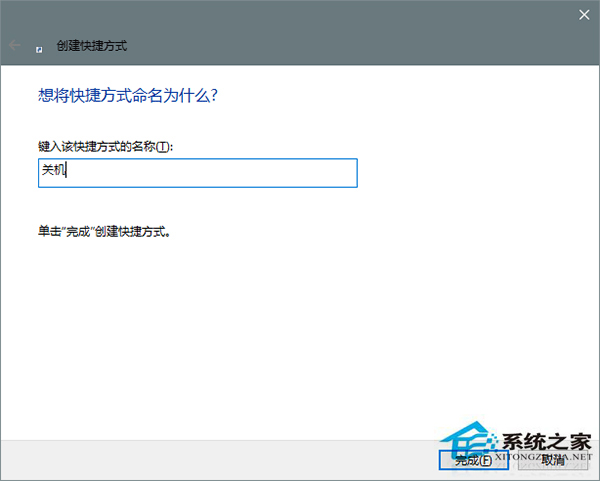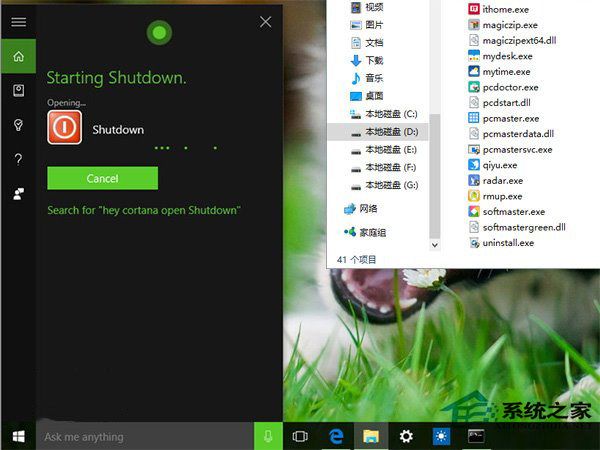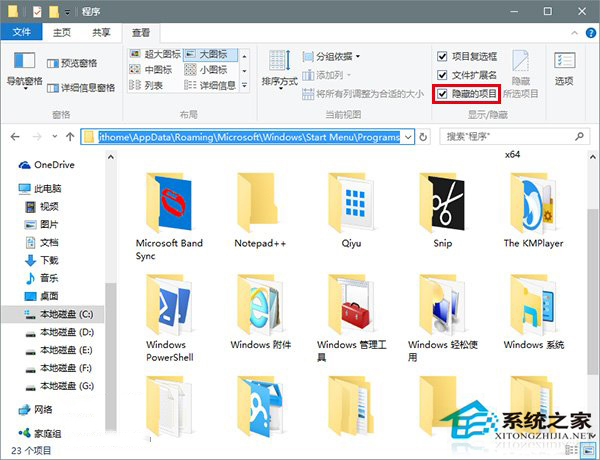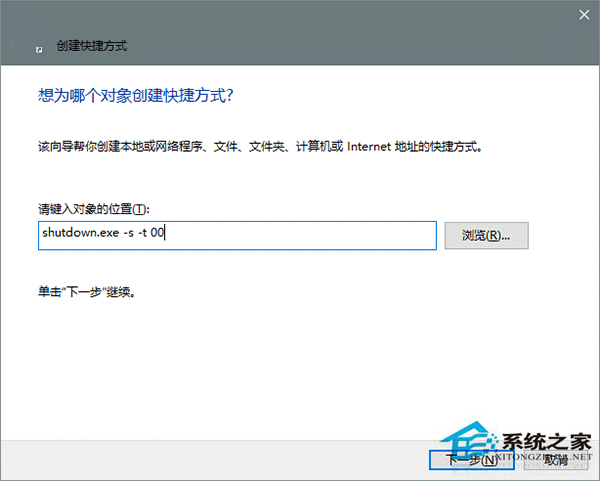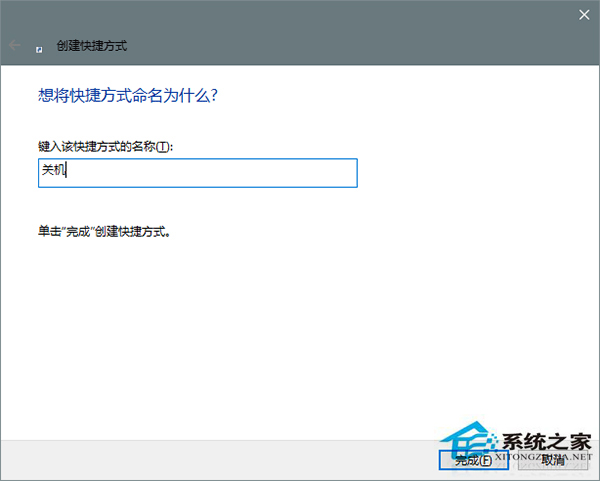win10如何让小娜关机?Win10实现语音关机的方法
2016-04-17 00:00:00 浏览:879 作者:管理员
Win10系统中小娜可以实现的功能正在变得越来越多,使用小娜可以唤醒休眠,也能让小娜语音关闭系统。想想是不是很方便呢。当然这个功能不是默认开启的,需要我们手动设置。下面就来介绍一下Win10让小娜实现语音关机的方法。
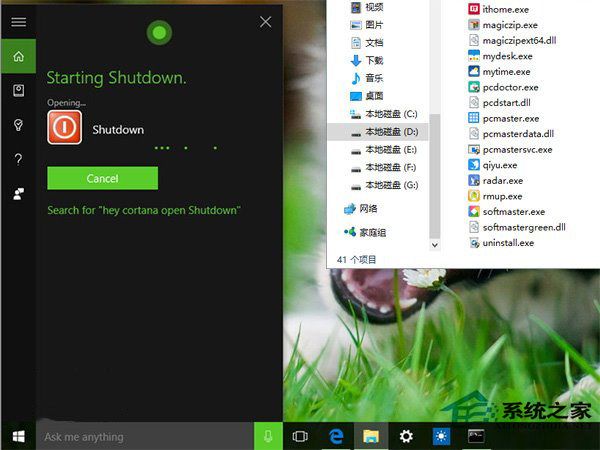 步骤如下:
步骤如下: 1、进入文件资源管理器,找到“查看”选项卡 2、勾选“隐藏的项目”
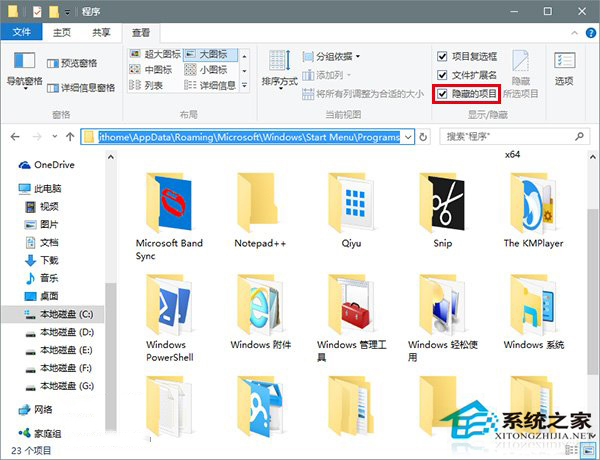
3、进入 C:Users(用户名)AppDataRoamingMicrosoftWindowsStart MenuPrograms 4、点击右键,新建快捷方式
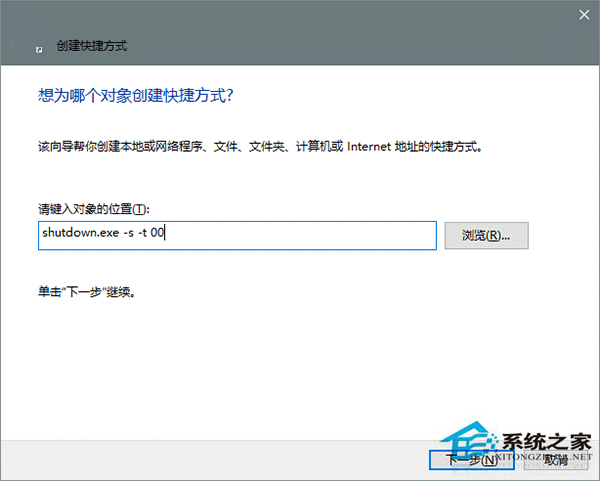
5、在“位置”文本框输入以下命令来关机功能(如上图):
shutdown.exe -s -t 00 6、点击“下一步”之后,给快捷方式命名,可以命名为“关机”(名称随意),如下图——
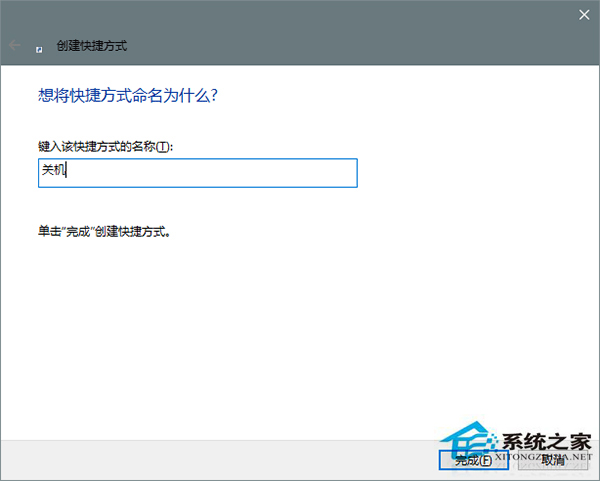
现在,只要跟Cortana说“你好小娜,打开‘关机’”就可以执行语音关机。需要注意的是,“打开”二字必须要说,不然“口诀”无效。 另外,除了关机之外,重启、休眠和注销操作同样适用,只要将上述“关机”命令替换为下面的命令即可:
1、shutdown.exe -r -t 00(重启) 2、shutdown.exe -h(休眠) 3、shutdown.exe -l(注销) 以上就是Win10如何让小娜实现语音关机的全部内容了,当然设置了语音关机后就要注意不要对着电脑说“关机”,不然小娜真的会直接关掉你的系统哦。